Исходный вид удобно использовать для изменения ориентации наблюдателя при навигации по сцене или переключении видов. При первом открытии документа отображается исходный вид. Исходный вид по умолчанию представляет собой вид в перспективе на три четверти, но его положение и ориентацию можно изменить.
Чтобы переключить исходный вид на текущий, выберите "Вид" > "Установить исходный вид" (или нажмите клавиши Ctrl + Home).
Переключение между видами с помощью видового куба

Используйте видовой куб в верхнем правом углу окна Autodesk Showcase для ориентирования в 3D пространстве, переключения между стандартными видами, а также для возврата в исходный вид.
Каждые грань, угол и кромка куба соответствуют стандартному виду. Всего доступно 26 стандартных видов (6 видов граней: спереди, сзади, слева, справа, сверху и снизу; 8 угловых видов и 12 видов кромок).
Видовой куб поворачивается при перемещении по орбите в сцене для отображения текущей позиции просмотра. Когда вид ориентирован в один из стандартных видов, кромки видового куба отображаются сплошными линиями. При всех других ориентациях кромки отображаются пунктирными линиями.

Чтобы отобразить или скрыть видовой куб, выберите "Вид" > "Показать видовой куб" (или нажмите клавишу N).
Для переключения на вид грани щелкните грань видового куба с надписью "Спереди", "Сзади", "Слева", "Справа", "Сверху" или "Снизу". По умолчанию виды граней являются ортогональными, но их можно изменять на виды в перспективе (см. раздел "Переключение между видами").  |
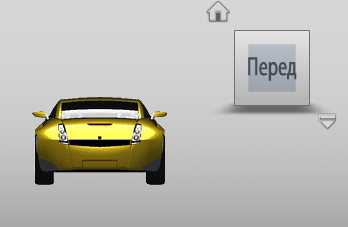 |
Чтобы переключиться в виды смежных граней, используйте стрелки вокруг видового куба. Эти стрелки отображаются только при выбранном
виде грани, если курсор находится рядом с видовым кубом.  |
 |
Чтобы повернуть вид грани на 90 градусов, используйте изогнутые стрелки вращения в верхнем правом углу. Эти стрелки отображаются
только при выбранном виде грани, если курсор находится рядом с видовым кубом. 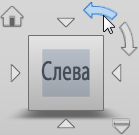 |
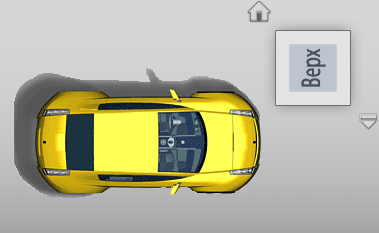 |
Чтобы просмотреть сцену в интерактивном режиме орбиты, щелкните и перетащите видовой куб.  |
 |
Чтобы перейти к стандартному виду в перспективе, щелкните угол или ребро.  |
 |
Для переключения на вид, который соответствует основному направлению, щелкните одно из направлений на компасе ("С", "Ю", "В" или "З"). (Сведения об отображении компаса приведены в разделе "Переключение между видами".)  |
 |
Для поворота сцены и видового куба, как на поворотной платформе (без наклона или вращения), щелкните и перетащите "С", "Ю", "В" или "З" на компасе. (Сведения об отображении компаса приведены в разделе "Переключение между видами".)  |
 |
Для перехода к исходному виду щелкните значок "дом" слева от видового куба. Значок "дом" отображается только в том случае,
если курсор находится рядом с видовым кубом.  |
 |
Изменение свойств видового куба
Щелкните видовой куб правой кнопкой мыши и выберите "Свойства". Отобразится окно "Свойства видового куба".
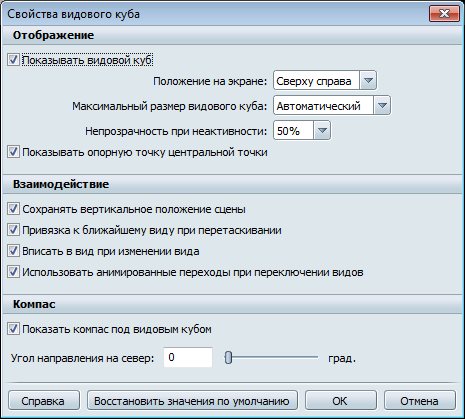
Установите этот флажок, чтобы перейти к 2D ортогональным видам сцены при щелчке на грани видового куба "Спереди", "Сзади", "Слева", "Справа", "Сверху" или "Снизу". Этот параметр включен по умолчанию. Если этот флажок не установлен, при щелчке грани произойдет переключение на вид сцены в перспективе "Спереди", "Сзади", "Слева", "Справа" или "Снизу".
Эти настройки сохраняются в текущем документе.